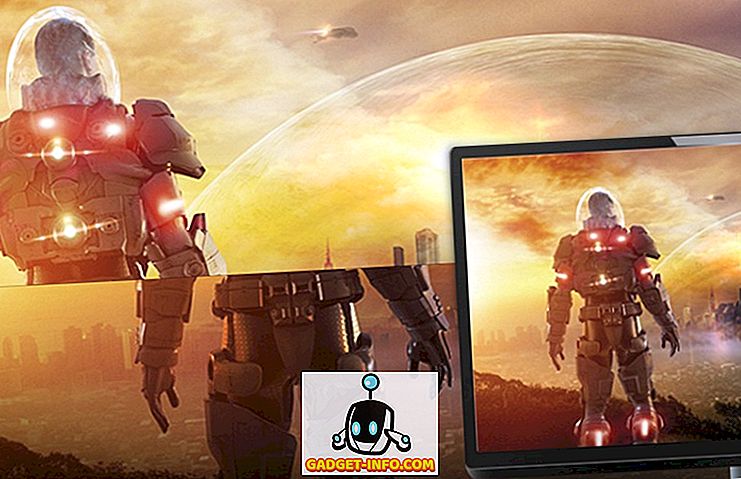Izdelki za pametne telefone Android, kot so HTC in Samsung, so znani po tem, da v svojih pametnih telefonih Android prenašajo veliko aplikacij, ki jih komaj kdo uporablja. Uporabite na primer aplikacije, kot so S Voice, Kies Air in All Share, na telefon Samsung. Odkrito povedano, kdo bo uporabljal Samsungovo glasovno storitev, ki ni tako dobra, ko imamo Google Now na naši domači strani? Te aplikacije samo sedijo v pomnilniku naprave in jedo nepotrebne vire, ki bi jih lahko uporabljale druge produktivne aplikacije.
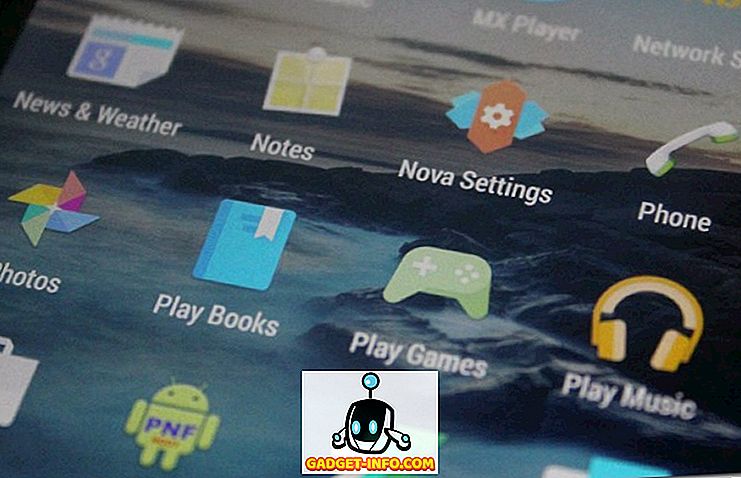
Toda Android nam ne omogoča znebiti teh aplikacij tako enostavno. Te aplikacije so nameščene kot sistemski APK in jih ni mogoče takoj odstraniti. Torej, danes bom govoriti o dveh različnih metod, s katerimi lahko onemogočite in odstranite te aplikacije iz telefona Android z ali brez korenskega dostopa. Poglejmo, kako je to storjeno.
Onemogočanje Bloatwares za Non-Rooted androidov
Prva stvar, ki jo moramo storiti, je omogočiti možnost Developer Option in USB debugging. Če v nastavitvah za Android ne najdete možnosti Razvijalci, odprite stran O podjetju Android in večkrat tapnite številko gradnje telefona, dokler ne omogočite možnosti za razvijalce v telefonu. Sedaj nadaljujte in omogočite možnost Allow USB Debugging . To je obvezno, da se ukazom ADB omogoči pošiljanje v telefon prek računalnika. Prav tako namestite gonilnike ADB na računalnik z operacijskim sistemom Windows, ki ga še niste.


Sedaj prenesite in namestite program GloSjunior Debloater na vaš računalnik. Datoteka je bila gostena v enem od mojih računov v zasebnem oblaku in je bila preverjena za vse adware in zlonamerne datoteke. Skrbniške pravice so potrebne za namestitev aplikacije in ko je nameščena, lahko greste glave in zaženete aplikacijo iz bližnjice na namizju ali v začetnem meniju.

Če so gonilniki ADB pravilno nameščeni in telefon ostane v načinu razvijalcev z omogočenim odpravljanjem napak USB, boste videli podoben zaslon. Podatki o napravi bodo prikazani za potrditev, če je naprava Android povezana. V zgornjem desnem kotu kliknite na možnost Preberi napravo v stanju Aktivnost, aplikacija pa bo prebrala vse APK datoteke, nameščene v telefonu.

Zdaj je vse, kar morate storiti, kliknite na aplikacijo, ki jo želite onemogočiti, in izberite možnost Uporabi v zgornjem levem kotu. Debloater bo deloval v ozadju in samodejno onemogočil aplikacijo v telefonu. Če želite aplikacijo omogočiti nazaj, preprosto počistite to možnost in uporabite nastavitve.

Beseda nasvet: Ker Debloater navaja vse sistemske APK-je, ki so nameščeni na telefonu in nekateri od njih so zelo pomembni za delovanje telefona, bodite zelo previdni glede tega, katero aplikacijo onemogočite. Včasih lahko telefon postavite v zanke za zagon in morda boste morali ponastaviti celotno napravo.
Prenesite program Debloater Gatesjunior (brezplačno)
Odstranjevanje Bloatwares na Rooted Android
Zgornji trik onemogoči Bloatwares in tako nikoli ne osvobodi prostora na kartici SD. Če imate zakoreninjen telefon, lahko s programom Titanium Backup odstranite vse sistemske aplikacije iz telefona. Če želite začeti, prenesite in namestite Titanium Backup iz trgovine Play. Ko je aplikacija nameščena, jo zaženite in dodelite korenski dostop v telefonu.

Zdaj nadaljujte z zavihkom Backup / Restore v aplikaciji in tukaj boste videli seznam vseh aplikacij, ki so nameščene na napravi Android. Tisti v rdeči barvi so sistemske aplikacije, tiste v beli barvi pa so prenesene aplikacije. Zdaj, da odstranite aplikacijo, jo tapnite in v pojavnem oknu izberite možnost Odstrani. Poskrbite, da boste varnostno kopirali datoteko APK za vsak slučaj.


Takoj, ko odstranite APK iz sistema, boste videli ime programa. To pomeni, da aplikacija ni več nameščena v sistemu. Če pa ste naredili varnostno kopijo aplikacije, jo lahko brez težav obnovite v isto stanje.

Razvijalec: Titanium Track
Razpoložljivost: trgovina Play (brezplačno)
Zaključek
Tako lahko debloirate kateri koli pametni telefon Android s korenskim dostopom ali brez njega. Edina razlika je, da lahko v korenskem dostopu sprostite sistemski prostor za shranjevanje. Vendar še vedno onemogočanje aplikacij je veliko pomoči, če veste, da imate omejen pomnilnik na telefonu in da se nekateri neuporabni programi izvajajo v ozadju in ga zlorabljajo. Prepričan sem, da bodo uporabniki in uporabniki HTC-ja všeč temu triku, da se znebijo vseh neuporabnih aplikacij, ki nimajo pomena za običajnega uporabnika Androida.